Cara Mengubah Warna Gridlines Di Microsoft Excel – Microsoft Excel menjadi salah satu aplikasi yang ada di Microsoft Office Suite khusus untuk mengolah data.
Tempat kerja Microsoft Excel terdiri dari atas garis samar vertikal dan horizontal yang membentuk pola baris dan kolom.
Perpotongan antara baris dan kolom dinamakan dengan sel (cell), sedangkan garis mengelilingi sel yang memisahkan antara sel satu dengan sel lain dinamakan Gridlines.
Secara bawaan, warna gridlines di Microsoft Excel yaitu abu-abu, dan untuk sebagian orang, warna tersebut mungkin kurang enak dilihat untuk mata dan kurang jelas.
Karena itu, ada cara untuk mengubah warena gridlines di Excel yang terbilang mudah, simak penjelasannya berikut.
Cara Mengubah Warna Gridlines Di Microsoft Excel
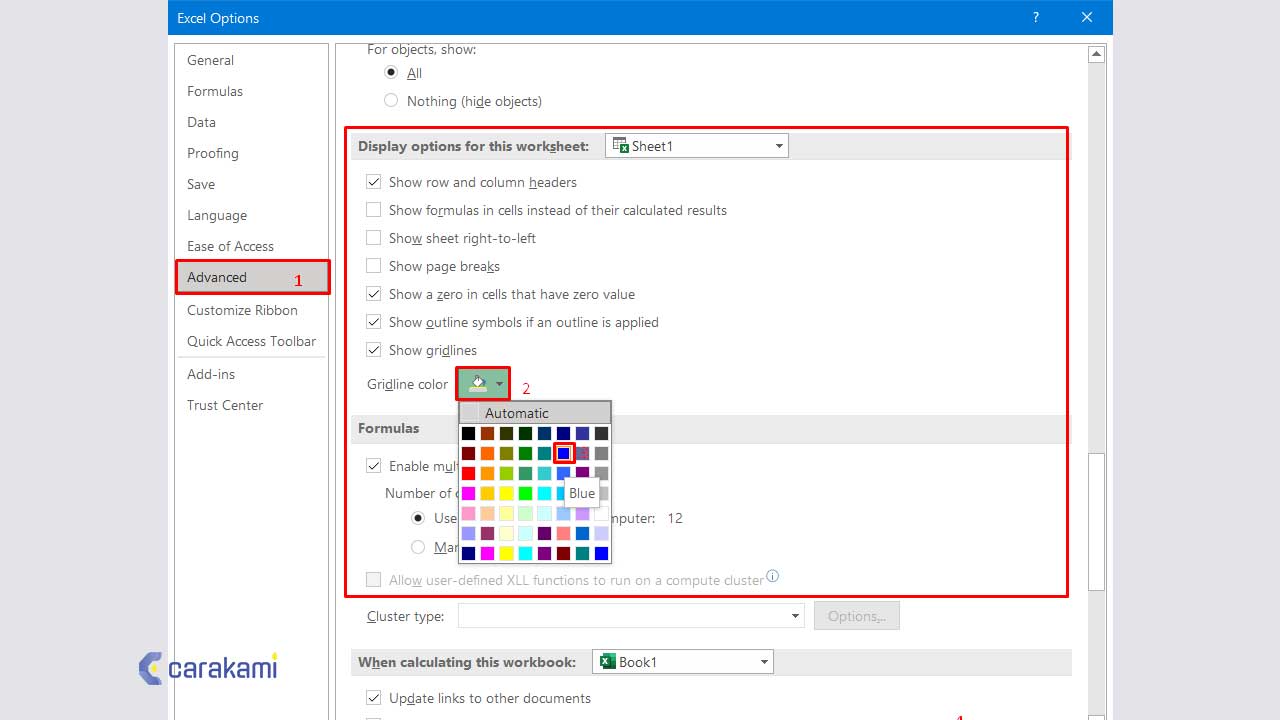
Ingin tahu cara yang bisa digunakan untuk mengubah warna gridlines di Excel, berikut diantaranya:
1. Menggunakan Menu Options
Simak langkahnya berikut:
- Buka aplikasi Microsoft Excel dan kemudian klik menu FILE.
- Di backstage Microsoft Excel yang muncul, klik atau pilih Options yang ada di posisi paling bawah.
- Di kotak dialog Excel Options yang muncul, pastikan kamu berada di tab Advanced.
- Cari bagian Display options for this worksheet, klik kotak daftar tarik turun berlabel Gridline color.
- Lalu pilih warna yang akan digunakan untuk gridlines dan akhiri dengan mengklik tombol OK.
- Dan warna gridlines telah berubah sesuai dengan warna yang dipilih. Perubahan warna gridlines hanya berlaku untuk worksheet yang aktif, sedangkan worksheed lain akan tetap menggunakan warna gridlines standarnya.
Baca Juga: Cara Menggunakan Fungsi IF(), OR() Dan WEEKDAY() Untuk Menentukan Akhir Pekan Di Excel
Atau bisa gunakan cara di bawah ini:
Cara ini bisa digunakan untuk Excel 365 Excel 2024 Excel 2019 Excel 2016 Excel 2013 Excel 2010
Secara default, garis kisi ditampilkan pada lembar kerja dengan menggunakan warna yang ditetapkan ke Otomatis.
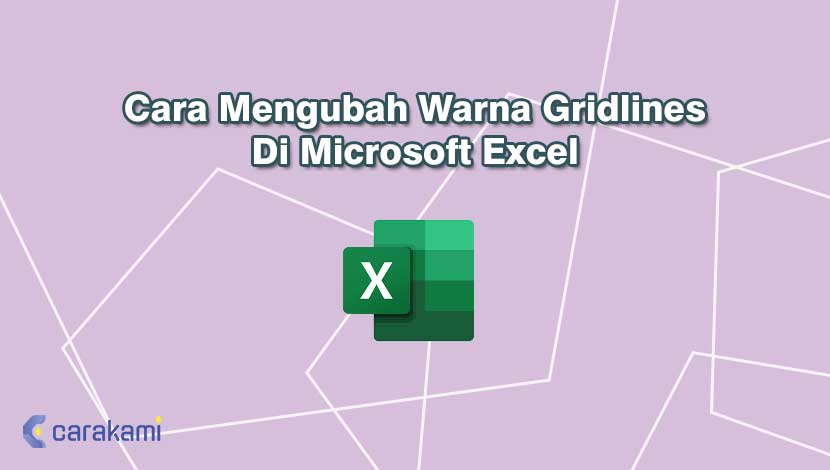
Untuk mengubah warna garis kisi, bisa menggunakan prosedur berikut ini.
- Pilih lembar kerja yang ingin diubah warna garis kisinya.
- Klik Opsi > Excel > File.
- Di kategori Tingkat Lanjut, di bawah Tampilkan opsi untuk lembar kerja, pastikan jika kotak centang Perlihatkan garis kisi dipilih.
- Dalam kotak Warna garis kisi, klik warna yang diinginkan.
- Untuk mengembalikan garis kisi ke warna default, lalu klik Otomatis.
Langkah berikutnya
Setelah mengubah warna garis kisi pada lembar kerja, kamu mungkin ingin melakukan langkah berikut ini:
- Membuat garis kisi lebih terlihat
Untuk membuat garis kisi menonjol pada layar, maka bisa mencoba dengan batas dan gaya garis.
Pengaturan ini ada di tab Beranda, dalam grup Font.
- Mencetak garis kisi
Secara default, Excel tidak mencetak garis kisi pada lembar kerja, agar garis kisi muncul di halaman yang dicetak.
Maka pilih satu atau beberapa lembar kerja yang ingin dicetak, pada tab Tata Letak Halaman, dalam grup Opsi Lembar, pilih kotak centang Cetak di bawah Kisi Garis.
Untuk mencetak, tekan CTRL+P.
2. Mengubah Gridlines Cara Mudah
Untuk mengganti dan mengatur warna garis gridlines microsoft Excel bisa menggunakan langkah berikut :
- Klik tombol office.
- Kemudian klik tombol Excel Options.
- Pada panel sebelah kiri pilih item Advanced.
- Selanjutnya di panel sebelah kanan cari bagian Display options for this worksheet.
- Berikan warna kesukaan pada kotak Gridline color.
- Klik tombol OK.
- Dan kamu akan melihat warna garis gridlines akan berubah menjadi warna kesukaan yang dipilih.
Baca Juga: Cara Menggunakan Fungsi ISBLANK() Di Microsoft Excel Terbaru
Kiat Cara Mengganti atau Mengatur Warna Garis Gridlines di Excel
Jika ingin menampilkan kembali warna garis gridlines tersebut maka ubah warnanya menjadi Automatic.
Selain cara mengubah warna Gridlines di Microsoft Excel, kamu juga dapat menghilangkan warna garis gridlines Microsoft Excel.
Langkah-langkah Untuk memunculkan atau menghilangkan Gridline yaitu:
- Buka aplikasi Microsoft Excel, kemudian tab View kemudian Hilangkan tanda centang di bagian pilihan Gridline untuk menghilangkan garis bantu atau Gridlinenya.
- Selanjutnya, untuk menampilkan garis bantu kembali tinggal centang Kembali di bagian Gridline.
Langkah-langkah Untuk mengganti warna Gridline:
- Pilih Tab File > Options jika menggunakan Office 2007 klik Logo Office pada pojok kiri atas kemudian pilih Excel Options.
- Di kotak dialog Excel Options yang muncul pilih menu Advanced.
- Lalu gulirkan mouse kebawah sampai di bagian Display options for this worksheet, lalu di bagian pilihan Gridline color pilih warna yang diinginkan, kamu bisa contoh pilih warna biru atau warna lainnya.
- Setelah itu klik OK untuk mengakhiri dan lihat hasilnya sesuai dengan pilihan warna yang ditentukan.
Kesimpulan
Gridlines merupakan perpotongan antara baris dan kolom dinamakan dengan sel (cell), sedangkan garis mengelilingi sel yang memisahkan antara sel satu dengan sel lainnya.
Untuk mengubah atau mengganti warna gridlines dari warna bawaannya, kamu bisa coba cara mengubah warna Gridlines di Microsoft Excel seperti langkah di atas.
Kamu dapat gunakan cara tersebut dan lihat hasil perubahan warna pada gridlines pada dokumen Excel yang dibuat.
Orang juga bertanya
- Cara Menyembunyikan Dan Menampilkan Kembali Gridlines Di Excel
- 21 Cara Mengatasi Microsoft Word Tidak Bisa Mengetik / Unlicensed Product
- Cara Menampilkan Gridlines Dokumen Microsoft Word
- Cara Menyertakan Gridlines Dan Headings Agar Tercetak Di Lembar Kerja Excel Terbaru
- Pengertian MICROSOFT Excel: Sejarah, Rumus & 5 Fungsinya
- Cara Memformat Teks Atau Angka Dengan Garis Bawah Ganda Di Microsoft Excel Terbaru
- Cara Mengubah atau Mengganti Warna Garis Tabel Microsoft Word
Daftar Isi:








